'분류 전체보기'에 해당되는 글 501건
- 2024.07.02 :: 쇼쿠도 에이엔(食堂 永遠) - 가산디지털단지
- 2024.04.23 :: 윈도우 SFTP 서버 설치
- 2024.02.16 :: 세라즈 피자펍 - 가산디지털단지역
- 2024.02.15 :: 루(Ru) - 중식당 1
- 2024.02.15 :: 금우면(우육탕)
- 2023.12.06 :: 가산동 히노아지 : 일식 라멘(23/12/29 문 닫음)
- 2023.12.06 :: 금천구 치바(CHi BA) 2
- 2023.11.30 :: Poke All Day(포케 올 데이)
- 2023.11.27 :: 월래순 교자관(20231122) 1
- 2022.12.19 :: C++ compile warning 제거 방법
가산 디지털단지역 근처에 있는 중화풍 일식라멘집.
점심에 라면과 밥을 먹고, 저녁에는 술 한잔 하기 좋은 식사메뉴





차항밥이 무엇인가 했더니 결국엔 짜장없는 볶음밥이다. 야끼메시와는 다른거라고하는데... 야끼메시를 먹어본적이 없어서 정확히는 모르겠다.
'음식 이야기' 카테고리의 다른 글
| 포타제(potager) - 가산디지털단지역 (1) | 2025.05.24 |
|---|---|
| 광명역 가나안 바베큐 (0) | 2025.05.24 |
| 세라즈 피자펍 - 가산디지털단지역 (0) | 2024.02.16 |
| 루(Ru) - 중식당 (1) | 2024.02.15 |
| 금우면(우육탕) (0) | 2024.02.15 |
윈도우에 SFTP서버를 설치하여 파일을 수집해야하는 일이 생겼다.
1. 파일질라 서버
1.1 파일질라 서버 다운로드
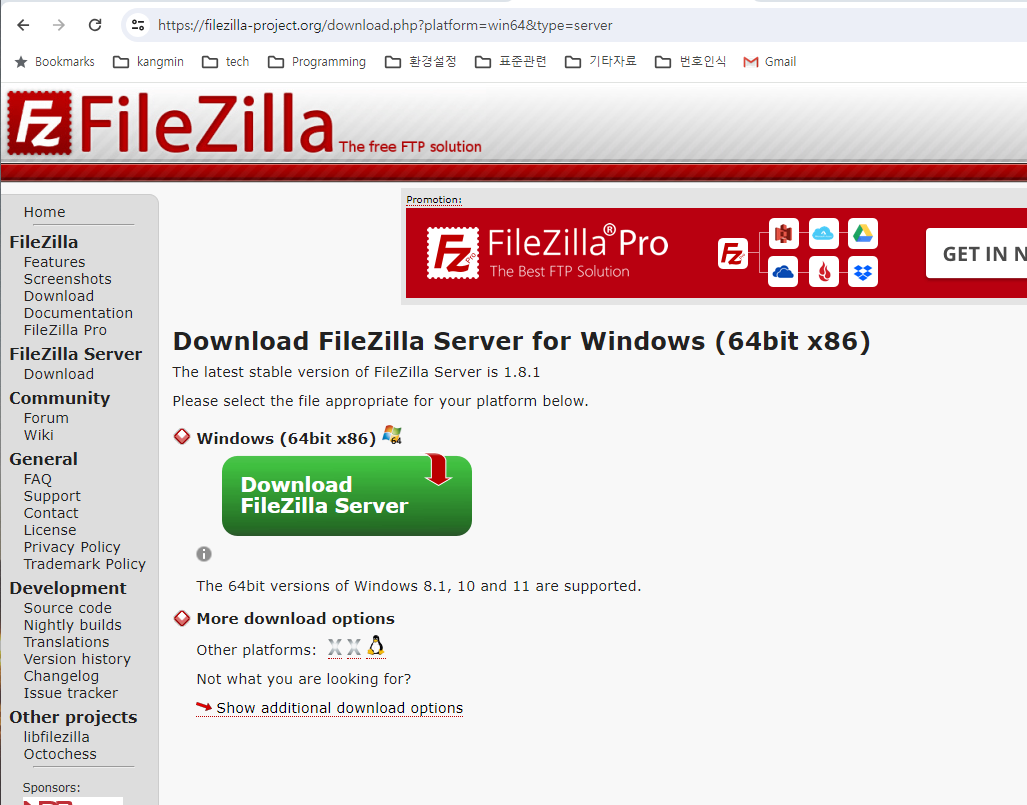
1.2. 설치 중 관리자 패스워드 설정

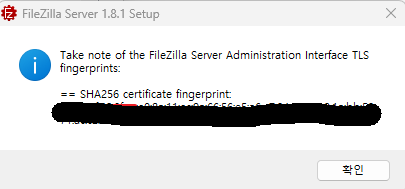
이 내용은 C:\Program Files\FileZila Server\install.log에서 확인가능하다.
1.3. 바탕화면 아이콘 클릭 후 접속

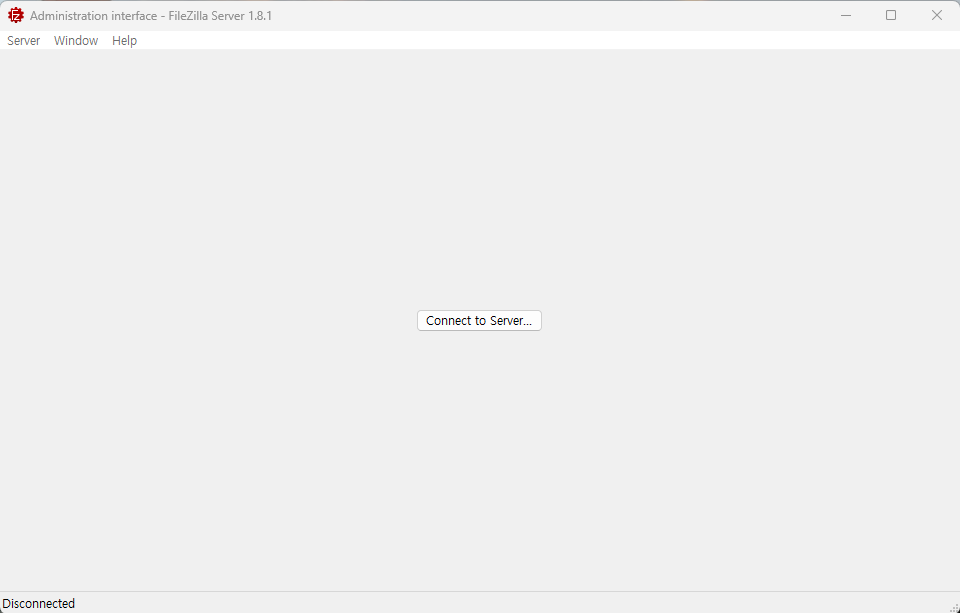
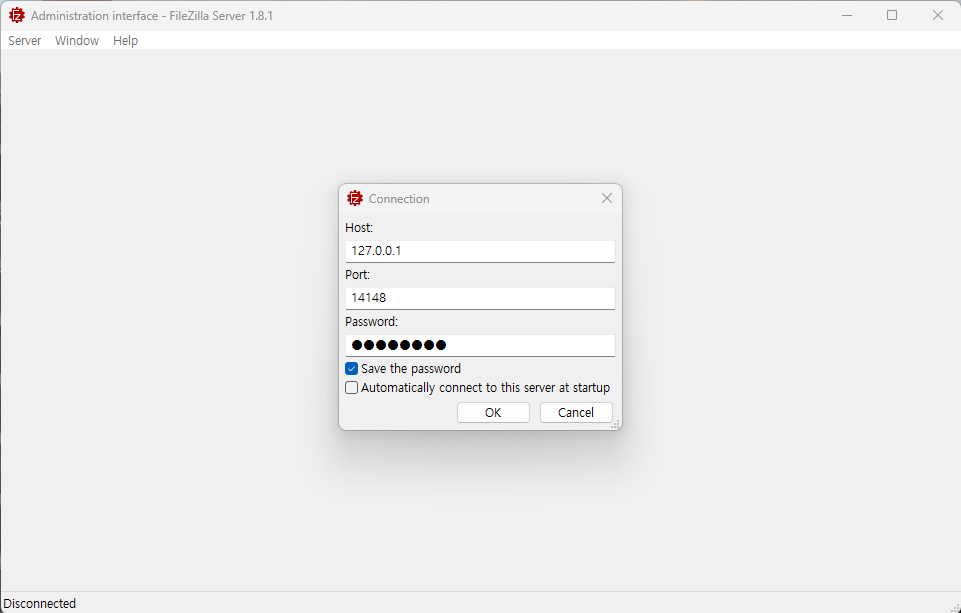
1.4 인증서 발급 필요
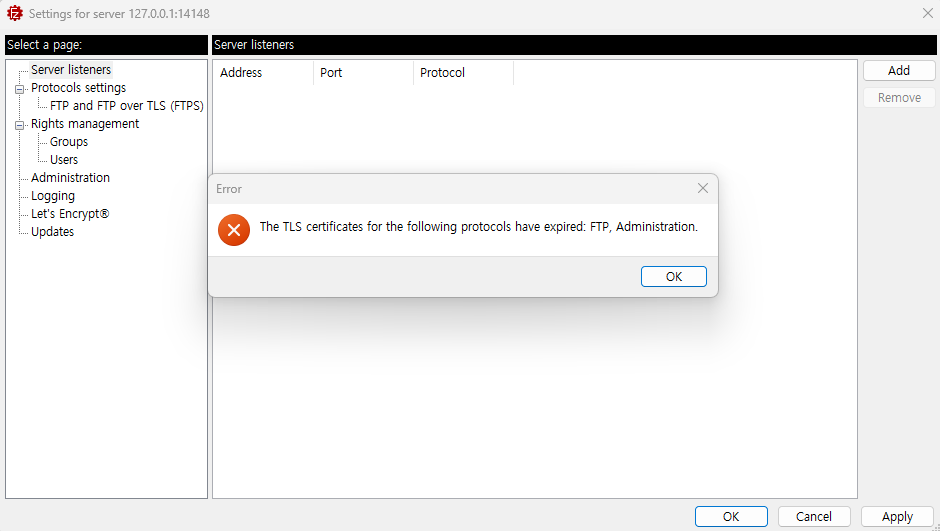

"Let's Encrypt" 메뉴로 인증서를 발급하려고하는데 계속 실패를 했다.
인터넷을 열심히 뒤져보니 유료인증서를 받아서 진행한다는 내용이 보였다.
그래서 파일질라 서버는 삭제했다.
2. 윈도우 추가기능
2.1. 윈도우 선택적 기능 추가 메뉴
OpenSSH서버를 설치한다.
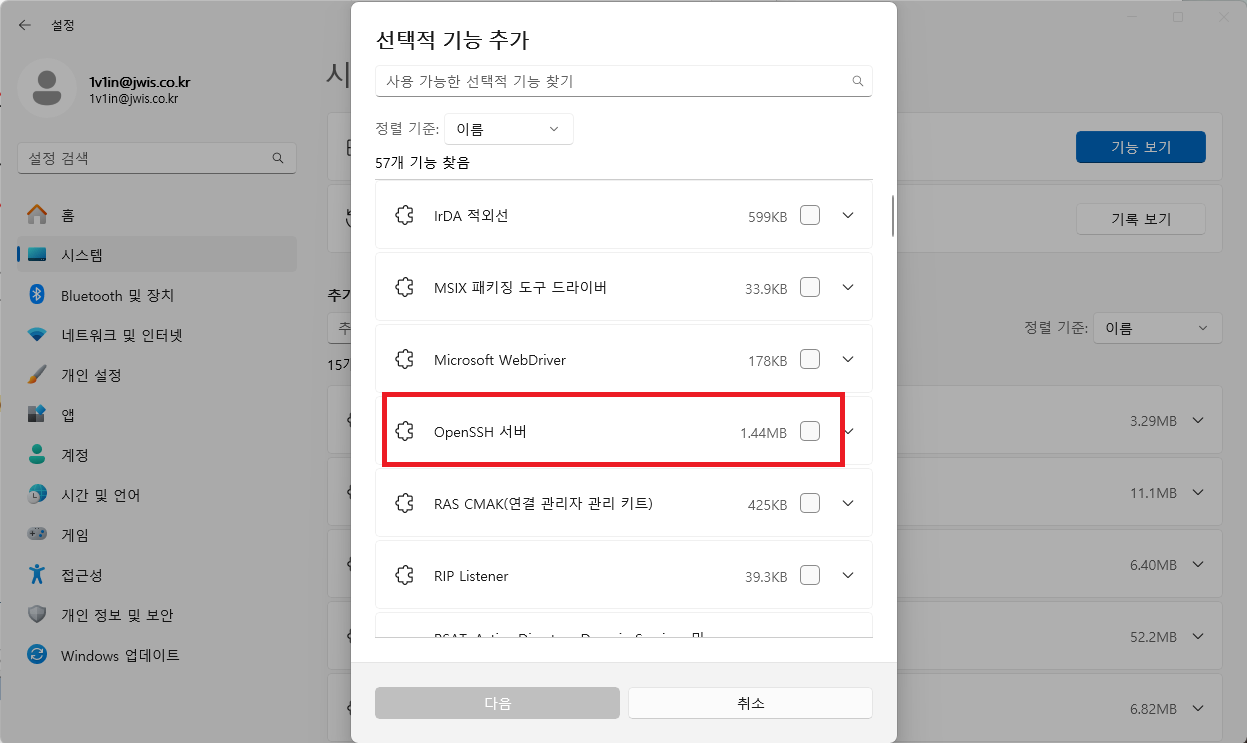
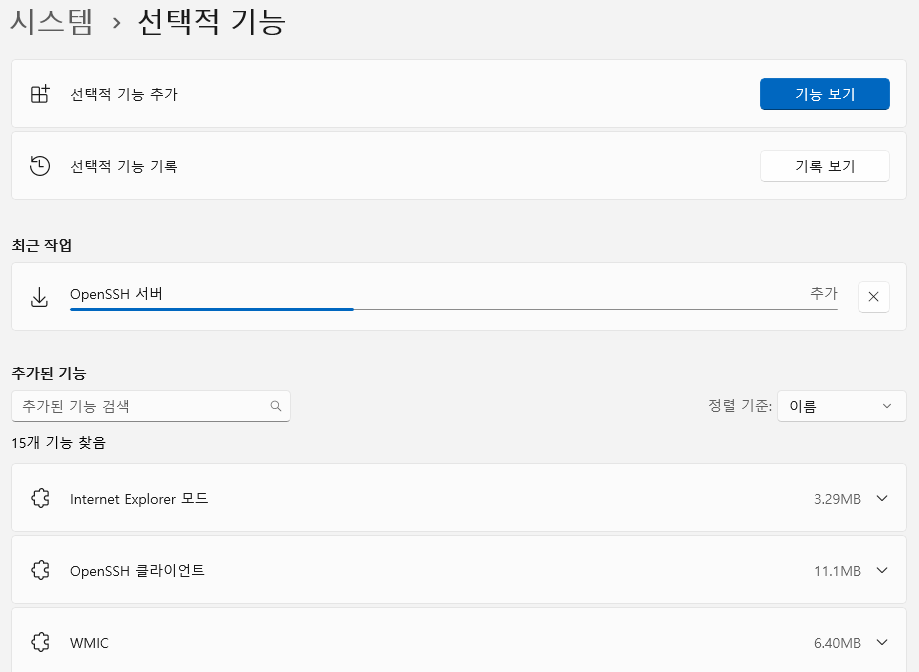
2.2. 자동시작 설정
서비스 - OpenSSH Server - 시작유형:자동 - 시작

2.3 설정 변경
C:\ProgramData\ssh\sshd.config 파일을 열어서 수신 폴더를 수정한다.
수정을 하려면 편집툴을 '관리자권한'으로 열어야 한다.
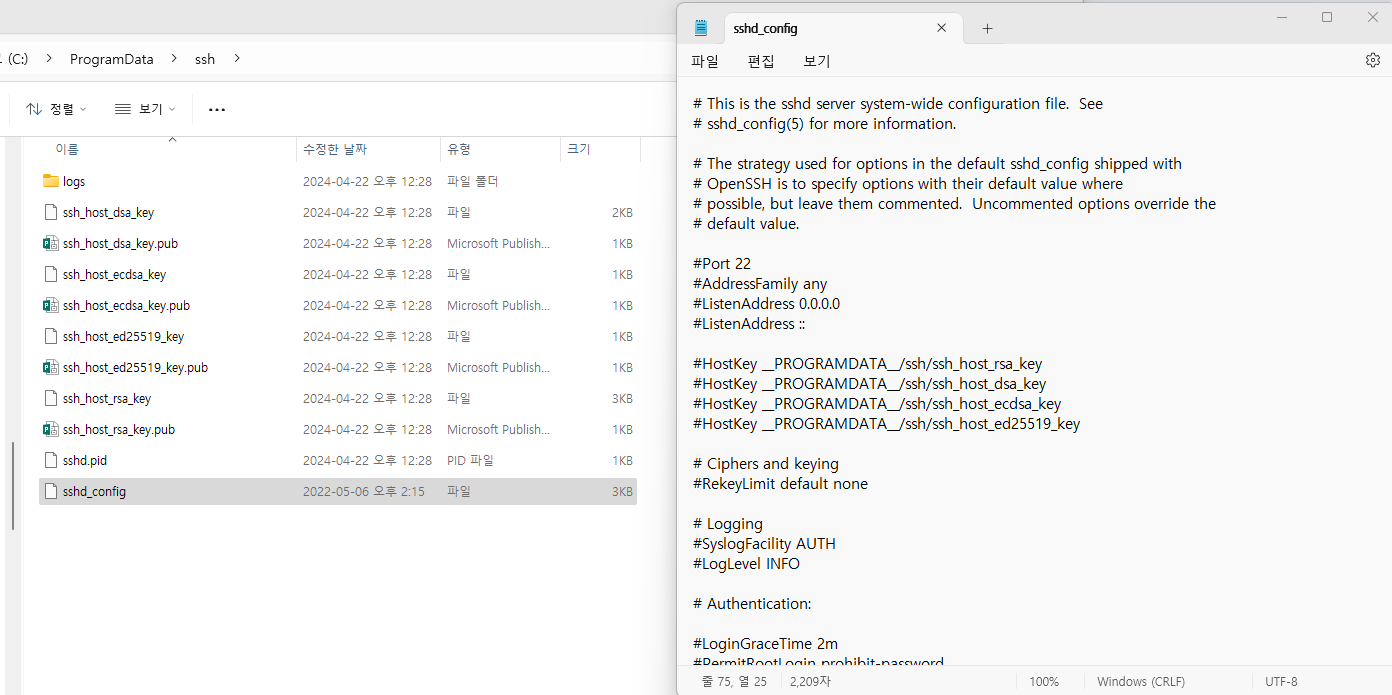
- 수신 경로 설정
# override default of no subsystems
Subsystem sftp sftp-server.exe -d D:\JWIS_SVR\data
서버에 접근하기 위해서는 윈도우 계정과 암호를 알고 있어야한다.
만약, 사용하고 있는 계정으로 서버를 돌리기 찝찝하면 윈도우 계정을 추가하여 접근하도록 한다.
'IT관련 지식들' 카테고리의 다른 글
| Visual Studio dll파일을 C++ Builder에서 사용하는 방법 (1) | 2024.12.21 |
|---|---|
| samba 연결이 이상할 때 (0) | 2024.10.28 |
| C++ compile warning 제거 방법 (0) | 2022.12.19 |
| QT 코딩 (0) | 2022.11.07 |
| 우분투 명령어 (0) | 2022.11.07 |
도우가 맛있는 피자집입니다.
도우가 두껍지만 쫄깃쫄깃 맛있어서 피자 2~3조각이 들어갑니다.
맛있어서 더 먹을 수 있지만, 배불러서 많이 먹지 못합니다. 정말 큽니다. 아주 마음에 듭니다.


같은 소스끼리는 반반피자를 시킬 수 있습니다.
화이트소스로 고르곤졸라 피자와 감자베이컨피자를 반반시켰는데 고르곤졸라 치즈의 맛이 염분에 찌든 어린이에게는 익숙하지 않았나봅니다.

작년에는 페페로니피자와 콤비네이션피자를 시키는데 이때는 잘 먹었습니다. 올해 다녀오니 작년에 먹었던 페페로니 피자를 먹고 싶다고 합니다.


세라즈피자펍 : 네이버
방문자리뷰 928 · 블로그리뷰 648
m.place.naver.com
'음식 이야기' 카테고리의 다른 글
| 광명역 가나안 바베큐 (0) | 2025.05.24 |
|---|---|
| 쇼쿠도 에이엔(食堂 永遠) - 가산디지털단지 (0) | 2024.07.02 |
| 루(Ru) - 중식당 (1) | 2024.02.15 |
| 금우면(우육탕) (0) | 2024.02.15 |
| 가산동 히노아지 : 일식 라멘(23/12/29 문 닫음) (0) | 2023.12.06 |
독산역 근처 중식당 '루'입니다. 회사가 가산역 근처로 이사가서 가기 더욱 어려워졌습니다. 그래도 독산역 근처에 일이 있어서 갔다가 맛있는 중식당을 찾는다면 같이 간 분을 대접하기에 나쁘지 않은 식당입니다.
회사근처에 누가 왔을때 데려갈만한 식당입니다. 금천구청역을 가면 동흥관이 있다. 아마 그래서 많이 힘을 쓰지는 못하는 듯 합니다.
기스면


탕수육

칠리새우


유산슬

중국냉면




가지튀김덮밥

해물초면





요리도 나쁘지 않고, 식사류도 전반적으로 맛있습니다.
네이버 지도
루
map.naver.com
'음식 이야기' 카테고리의 다른 글
| 쇼쿠도 에이엔(食堂 永遠) - 가산디지털단지 (0) | 2024.07.02 |
|---|---|
| 세라즈 피자펍 - 가산디지털단지역 (0) | 2024.02.16 |
| 금우면(우육탕) (0) | 2024.02.15 |
| 가산동 히노아지 : 일식 라멘(23/12/29 문 닫음) (0) | 2023.12.06 |
| 금천구 치바(CHi BA) (2) | 2023.12.06 |
독산역 근처에 있는 우육탕 전문점.
국물이 약간 가벼워서 진한 우육탕보다는 쌀국수같은 느낌이다.


'음식 이야기' 카테고리의 다른 글
| 세라즈 피자펍 - 가산디지털단지역 (0) | 2024.02.16 |
|---|---|
| 루(Ru) - 중식당 (1) | 2024.02.15 |
| 가산동 히노아지 : 일식 라멘(23/12/29 문 닫음) (0) | 2023.12.06 |
| 금천구 치바(CHi BA) (2) | 2023.12.06 |
| Poke All Day(포케 올 데이) (0) | 2023.11.30 |
가산동 호서대 벤처타워에 있는 일식 라멘집. 히노아지.
돈코츠라멘 + 돈까스 세트
- 평범한 돈코츠라면
카라미소라멘 + 돈까스 세트
- 좀 매콤한 라멘
특별하진 않고 평범한 일식라멘맛



'음식 이야기' 카테고리의 다른 글
| 루(Ru) - 중식당 (1) | 2024.02.15 |
|---|---|
| 금우면(우육탕) (0) | 2024.02.15 |
| 금천구 치바(CHi BA) (2) | 2023.12.06 |
| Poke All Day(포케 올 데이) (0) | 2023.11.30 |
| 월래순 교자관(20231122) (1) | 2023.11.27 |
금천구 가산동에 베트남 음식점 치바(CHi BA)입니다.
한국사람이 먹기에 무난하고 나쁘지 않은 맛있는 베트남 음식점입니다.
해산물볶음면

짜조

돼지고기 비빔국수
- 가볍게 먹기 좋은 비빔국수. 맵지 않게 먹을 수 있음

쌀국수 + 반미 세트
- 쌀국수와 빵을 같이 먹을 수 있는 메뉴. 쌀국수만으로 양이 적은듯할때 든든하게 먹기 좋음.


고이꾸온 : 월남쌈
- 야채 많이 넣어 가볍게 먹기 좋은 음식

후띠에우(베트남어: hủ tiếu) 베트남의 국수 요리 (메뉴에서 빠집)
- 새우향이 많이 나는 진한 국물이 특징인 묵직한 국수요리


곱창 쌀국수
- 매콤한 쌀국수를 먹어보고 싶다면 도전.

독산역과 가산역 사이인데, 베트남식 쌀국수가 맛있습니다.
네이버 지도
찌바
map.naver.com
'음식 이야기' 카테고리의 다른 글
| 금우면(우육탕) (0) | 2024.02.15 |
|---|---|
| 가산동 히노아지 : 일식 라멘(23/12/29 문 닫음) (0) | 2023.12.06 |
| Poke All Day(포케 올 데이) (0) | 2023.11.30 |
| 월래순 교자관(20231122) (1) | 2023.11.27 |
| 돼지고기 부위별로 먹기 (0) | 2019.07.15 |
맛이 없지는 않지만... 먹고나서 두세시간후에 배가 고프다.
하와이 사람들은 어떻게 이걸 먹고 바닷일을 했을지 궁금해졌다.


'음식 이야기' 카테고리의 다른 글
| 가산동 히노아지 : 일식 라멘(23/12/29 문 닫음) (0) | 2023.12.06 |
|---|---|
| 금천구 치바(CHi BA) (2) | 2023.12.06 |
| 월래순 교자관(20231122) (1) | 2023.11.27 |
| 돼지고기 부위별로 먹기 (0) | 2019.07.15 |
| 강동구청역 인근 회식장소 (0) | 2019.07.04 |
평범한 음식으로 맛있다는 평가를 받는것은 특별한 메뉴로 맛있다는 평가를 받는것보다 훨씬 어렵다.
스테이크, 바베큐가 맛있다는 평가를 내리는것은 쉽지만, 만두가 맛있다는 평가를 내리긴 정말 쉽지 않다.
그럼에도 불구하고 교자가 맛있는 집이다.
군만두, 찜만두에 마파두부를 기본으로 시킨다면 그 다음에 먹는 메뉴는 큰 상관없이 맛있다!







'음식 이야기' 카테고리의 다른 글
| 금천구 치바(CHi BA) (2) | 2023.12.06 |
|---|---|
| Poke All Day(포케 올 데이) (0) | 2023.11.30 |
| 돼지고기 부위별로 먹기 (0) | 2019.07.15 |
| 강동구청역 인근 회식장소 (0) | 2019.07.04 |
| 양재역 엘린포레(구, 마린쿡) (0) | 2018.12.23 |
** unused parameter
- 함수내에서 사용하려고 함수 파라미터에 적용하였으나, 코드를 작성하다 파라미터를 활용하지 않는 경우 발생한다.(파라미터로 선언)
==>> 함수 parameter로 전달받는 경우 C++17이상에서 [[maybe_unused]]를 앞에 붙인다.
[참고][https://www.cv-learn.com/20220120-unused-parameter/]
ex)
void add(int a, int b, [[maybe_ununsed]] int c)
{
return a+b;
}
** unused variable
- 함수내에서 정의하였으나 코드를 작성하면서 사용하지 않게 된 경우 발생한다.(함수내에서 정의)
==>> 함수내에서 정의를 하는 경우 함수를 막으면 된다.
ex)
void add(int a, int b)
{
// int c;
return a+b;
}
** WILL BE INITIALIZED AFTER/WHEN INITIALIZED HERE
- 클래스에서 선언한 변수 순서대로 생성자에서 초기화 하지 않을 때 발생하는 경고.
==>> 선언한 순서대로 초기화를 한다.
ex)
class Example
{
public:
int a, b;
Example() : b(0), a(0) {}
Example() : a(0), b(0) {}
}
'IT관련 지식들' 카테고리의 다른 글
| samba 연결이 이상할 때 (0) | 2024.10.28 |
|---|---|
| 윈도우 SFTP 서버 설치 (0) | 2024.04.23 |
| QT 코딩 (0) | 2022.11.07 |
| 우분투 명령어 (0) | 2022.11.07 |
| windows 10 가상 데스트톱, 가상 모니터 기능 (4) | 2022.01.26 |
